windows错误系统错误,Windows错误系统怎么办?全面解析解决方法
Windows错误系统怎么办?全面解析解决方法
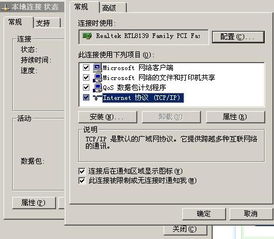
在电脑使用过程中,我们可能会遇到各种Windows系统错误。这些错误可能会影响电脑的正常使用,甚至导致系统崩溃。本文将全面解析Windows系统错误,并提供相应的解决方法。
一、确定错误类型
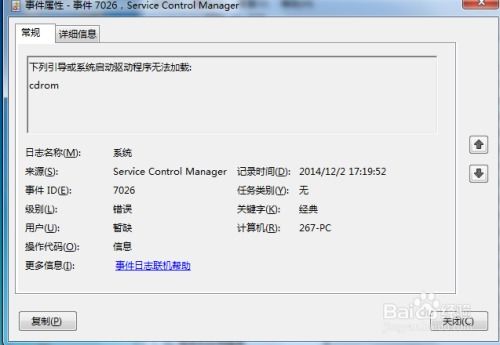
蓝屏错误(BSOD)
启动错误
系统文件损坏
驱动程序问题
病毒感染
二、解决方法
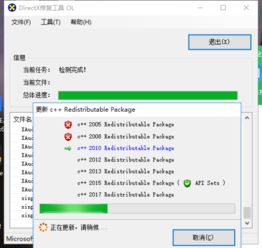
针对不同的错误类型,我们可以采取以下解决方法:
三、蓝屏错误解决方法
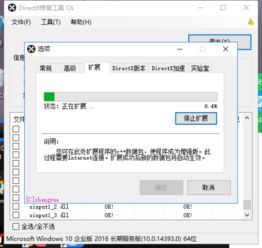
1. 检查硬件问题:蓝屏错误可能是由于硬件故障引起的。您可以尝试以下方法检查硬件问题:
检查内存条是否插紧
检查硬盘是否正常工作
检查显卡是否正常工作
2. 更新驱动程序:过时的驱动程序可能导致蓝屏错误。您可以尝试更新显卡、网卡等硬件的驱动程序。
3. 检查病毒感染:病毒感染可能导致蓝屏错误。您可以使用杀毒软件进行全盘扫描,清除病毒。
4. 系统还原:如果以上方法都无法解决问题,您可以尝试使用系统还原功能将系统恢复到正常状态。
四、启动错误解决方法
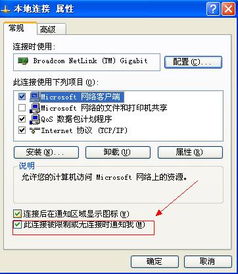
1. 检查启动项:过多的启动项可能导致启动错误。您可以进入任务管理器,查看启动项,禁用不必要的启动项。
2. 检查系统文件:系统文件损坏可能导致启动错误。您可以运行“系统文件检查器”(SFC)来修复损坏的系统文件。
3. 重装系统:如果以上方法都无法解决问题,您可以尝试重装系统。
五、系统文件损坏解决方法
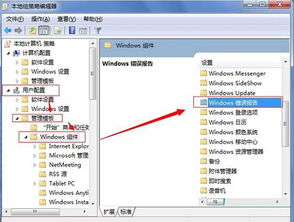
1. 运行“系统文件检查器”(SFC):SFC可以扫描并修复损坏的系统文件。您可以在命令提示符中输入“sfc /scannow”并按回车键运行SFC。
2. 运行“DISM工具”:DISM工具可以帮助修复损坏的Windows映像。您可以在命令提示符中输入“dism /online /cleanup-image /checkhealth”和“dism /online /cleanup-image /scanhealth”来运行DISM工具。
3. 重装系统:如果以上方法都无法解决问题,您可以尝试重装系统。
六、驱动程序问题解决方法
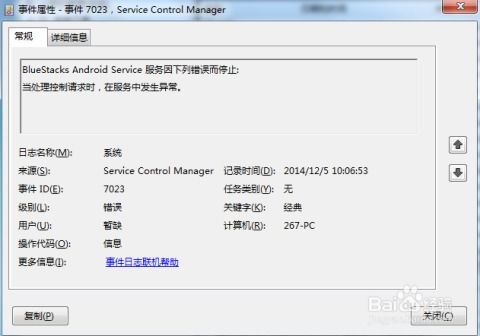
1. 更新驱动程序:过时的驱动程序可能导致系统错误。您可以进入设备管理器,查看硬件设备,右键点击驱动程序,选择“更新驱动程序”。
2. 恢复驱动程序:如果更新驱动程序后问题仍然存在,您可以尝试恢复驱动程序到之前的状态。
3. 删除并重新安装驱动程序:如果以上方法都无法解决问题,您可以尝试删除并重新安装驱动程序。
七、病毒感染解决方法
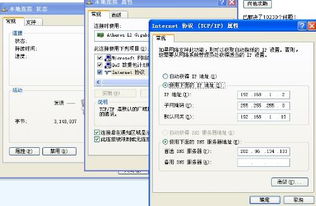
1. 使用杀毒软件:使用杀毒软件进行全盘扫描,清除病毒。
2. 恢复系统:如果病毒感染严重,您可以尝试使用系统还原功能将系统恢复到正常状态。
3. 重装系统:如果以上方法都无法解决问题,您可以尝试重装系统。
Windows系统错误可能会给我们的电脑使用带来困扰。通过了解错误类型和相应的解决方法,我们可以更好地应对这些问题。在解决Windows系统错误时,请务必谨慎操作,以免造成更大的损失。
